windows进入安全模式后怎么恢复 windows进入安全模式恢复方法
更新时间:2023-10-27 15:25:23作者:skai
众所周知,我们目前使用人数最多的操作系统就是windows操作系统了,因此也有很多新手喜欢使用这款操作系统,在使用这款操作系统的时候难免会有一些不熟悉的操作,就比如进入安全模式后怎么恢复,很多小伙伴都不知道怎么操作,本文就给大家带来了windows进入安全模式恢复方法。
具体方法:
1、打开电脑,同时按下键盘上的【Windows】键和【R】键(如图所示)。

2、在弹出的运行菜单中输入“msconfig”(如图所示)。
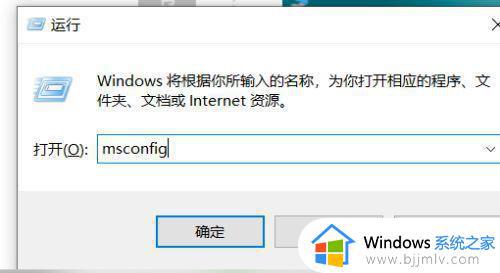
3、点击【确定】(如图所示)。
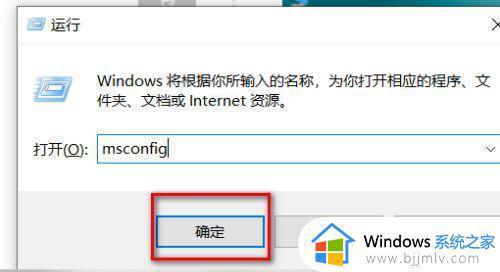
4、系统配置“常规”菜单中“诊断启动”即为安全模式(如图所示)。
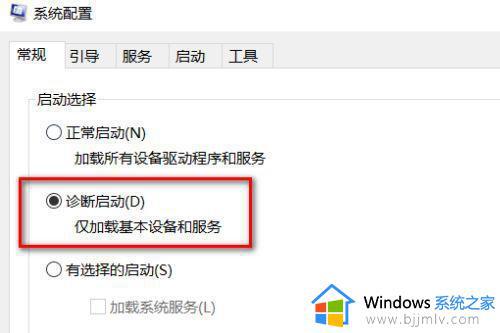
5、点击选择“正常启动”(如图所示)。

6、选择正常启动后,点击【确定】(如图所示)。
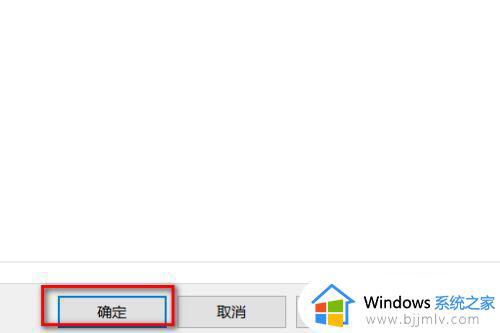
7、点击【重新启动】,即可退出安全模式(如图所示)。
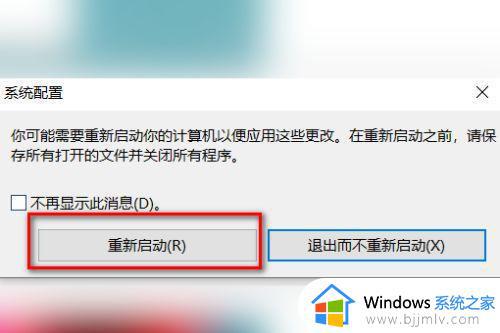
以上全部内容就是小编带给大家的windows进入安全模式恢复方法详细内容分享啦,还不清楚的小伙伴就快点跟着小编一起进行操作吧,希望对你有帮助。
windows进入安全模式后怎么恢复 windows进入安全模式恢复方法相关教程
- windows进入安全模式后怎么退出 windows开机进入安全模式如何退出
- windows安全模式怎么进入 windows进入安全模式方法
- windows无法进入安全模式怎么办 简单解决windows无法进入安全模式
- windows开机进入安全模式教程 windows如何开机进入安全模式
- windows开机安全模式怎么进入 windows进入开机安全模式步骤
- windows开机进入安全模式怎么操作 windows开机安全模式怎么进
- windows开机怎么进入安全模式 windows安全模式如何进去
- windows进入恢复模式方法 windows开机进入恢复界面如何操作
- windows无法进去安全模式怎么办 windows进不了安全模式怎么处理
- 联想强制进入安全模式 联想电脑如何强制进入安全模式
- 惠普新电脑只有c盘没有d盘怎么办 惠普电脑只有一个C盘,如何分D盘
- 惠普电脑无法启动windows怎么办?惠普电脑无法启动系统如何 处理
- host在哪个文件夹里面 电脑hosts文件夹位置介绍
- word目录怎么生成 word目录自动生成步骤
- 惠普键盘win键怎么解锁 惠普键盘win键锁了按什么解锁
- 火绒驱动版本不匹配重启没用怎么办 火绒驱动版本不匹配重启依旧不匹配如何处理
电脑教程推荐
win10系统推荐